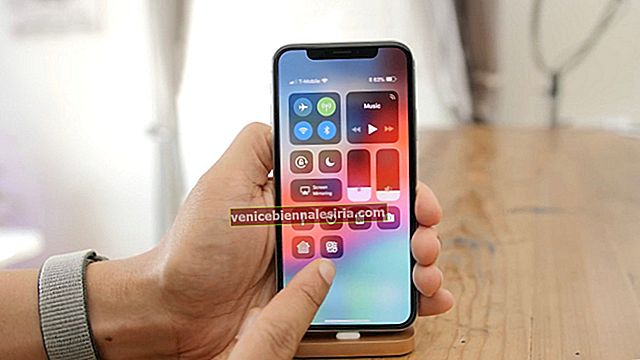Со временем Siri стала намного умнее и доступна на других устройствах Apple, помимо iPhone и iPad. Siri на Apple Watch - это элегантное дополнение, и теперь вы можете вызвать его, просто сказав: «Привет, Siri». Интеллектуальный личный помощник теперь общается более естественно, чем когда-либо прежде. Следуйте этому краткому руководству, чтобы настроить и активировать Hey Siri на Apple Watch.
Быстрый доступ:
- Как настроить Hey Siri на Apple Watch
- Как активировать Siri на Apple Watch
Как настроить Hey Siri на Apple Watch
Шаг 1. Нажмите Digital Crown на Apple Watch и откройте « Настройки».

Шаг 2. Прокрутите вниз и коснитесь Siri.

Шаг 3. Включите переключатель " Слушать", "Привет, Siri".

Пока вы здесь, убедитесь, что переключатели Raise to Speak и Press Digital Crown включены. Подробнее об этом в конце.

Если вы не хотите использовать Hey Siri на своих умных часах, вы можете выключить переключатель, следуя тем же методам, которые указаны выше.
Как активировать Siri на Apple Watch
Чтобы активировать Siri на Apple Watch, поднимите запястье или коснитесь экрана и скажите «Привет, Siri», а затем ответьте на вопрос.

Примечание . Для использования «Привет, Siri» на iPhone не имеет значения, лежит он в руке или лежит на столе. Но чтобы «Привет, Siri» сработало на Apple Watch, вам нужно поднять запястье или коснуться экрана, чтобы вывести его из спящего режима. Я думаю, что это продуманное включение.
Вызов Siri с помощью цифровой короны на Apple Watch
Не хотите использовать голос для вызова Siri? Без проблем. Вы также можете активировать Siri с помощью Digital Crown. Для этого удерживайте колесико Digital Crown. Когда вы увидите индикатор прослушивания, задайте свой вопрос.

Совет от профессионала: когда вы видите индикатор прослушивания Siri на экране, вы можете отпустить пресс из Digital Crown . Как только Siri решит, что вы закончили предложение, она даст свой ответ. Но что, если вы говорите медленно? Что ж, если вы продолжаете удерживать Digital Crown (или кнопку при использовании Siri на iPhone), вы можете закончить предложение столько, сколько захотите. Siri продолжит слушать.
Используйте Siri, не говоря «Привет, Siri» и не нажимая никаких кнопок
Вы можете включить Raise to Speak на Apple Watch Series 3 и новее с watchOS 5 и новее. После этого нет необходимости говорить «Привет, Siri» или нажимать любую кнопку, чтобы привлечь внимание Siri. Вы можете поднять запястье, поднести его ко рту и поговорить с Siri, не используя команду «Привет, Siri». Это работает довольно хорошо.

Теперь вы можете спросить, зачем мне включать Raise to Speak? Что ж, если у вас есть HomePod или другое устройство Hey Siri, они тоже могут включаться, когда вы пытаетесь разговаривать только со своими Apple Watch с помощью Hey Siri. Таким образом, Raise to Talk on the watch избавляет от необходимости использовать это горячее слово.
Используйте Siri, добавив его на циферблат
Если вы решите использовать циферблат Siri, у вас есть возможность добавить усложнение Siri. После этого вы можете использовать Siri, нажав на экран часов.

Подождите…
Вот как вы можете включить Hey Siri на Apple Watch и использовать его. На запястье удобно иметь голосового помощника для быстрых команд. Что ты думаешь об этом? Поделитесь своими мыслями в комментариях ниже.
Вы можете взглянуть на…
- Как настроить и использовать экспресс-транзит с Apple Pay на iPhone и Apple Watch
- Лучшие аккумуляторы для Apple Watch